联想电源管理驱动电脑版是联想电脑官方专门推出的一款为广大联想用户方便管理电脑的联想电脑驱动管理器。联想电源管理驱动官方版能够对你拥有的联想电脑内的驱动进行管理,可以一键检测你电脑的驱动信息,快速准确的定位驱动。联想电源管理驱动所提供的驱动都是联想官网最新的最全的驱动程序。让你的电脑硬件时刻处于最佳状态。
Lenovo联想电源管理驱动功能特色
1.软件、硬件的完美配合
2.智能而高效的对笔记本电脑各部件的性能和功耗进行控制
3.有效的延长电池使用时间和寿命。
Lenovo联想电源管理驱动安装教程
1、首先在本站下载Lenovo联想电源管理驱动软件包,下载完成后得到zip格式的压缩包,鼠标右键点击压缩包在弹出的菜单栏中选择解压到当前文件夹,得到EM8.0.2.14.exe文件,如下图所示。
2、双标左键双击EM8.0.2.14.exe文件,弹出下方的界面,你可以点击安装开始解压,或者点击浏览选择目标文件夹后再点击安装。
3、进入Lenovo联想电源管理驱动准备安装界面,如下图所示,安装程序正在准备,我们需要等界面中的进度条完成就可以进行下一步。
4、进入Lenovo联想电源管理驱动安装界面,我们可以单击下一步继续安装。
5、进入到Lenovo联想电源管理驱动许可协议界面,你可以先阅读许可协议,然后点击选择我同意此协议后再点击下一步。
6、进入Lenovo联想电源管理驱动可以安装程序界面,我们直接点击界面下方的安装选项开始安装。
7、Lenovo联想电源管理驱动正在安装中,如下图所示,我们需要等到界面中的安装进度条完成。小编亲测安装速度还是可以的,大概一到两分钟就可以完成。
8、Lenovo联想电源管理驱动安装完成,出现下图中的界面就表明驱动已经成功安装到你的电脑上,然后提示你需要重启才能使用,你可以选择立即重启或者稍后重启,然后点击完成就可以完成安装了。
Lenovo联想电源管理驱动使用教程
联想电源管理驱动使用方法
1、首先在本站下载安装后就可以打开Lenovo联想电源管理驱动进入到主界面,如下如所示有电源模式、电池、风扇除尘三个选项,我们接下来为大家带来详细的介绍。
2、在界面左侧的电源模式中,我们可以看到有节能、平衡、高性能、超频四个模式,在没有外接电源使用电池电量时我们可以设置为节能,既可以节省电量,还能够保护电源。在使用外接电源时观看视频浏览网页时可选择平衡模式。即可以正常使用,又可以保护电源。如果你在玩游戏,你可以设置为高性能模式,游戏体验好。最后的超频模式尽量少用,如果电脑性能还跟得上就用高性能就可以。
3、有界面的有的有最长续航时间和最佳电池寿命两个选项,我们可以根据自己的需要来选项相应的模式,如果你想长时间续航就可以选择最长续航时间,如果想要电池使用时间长,就要选择最佳电池寿命。
4、在电池选项中,还可以校准电池,我们选择后电量信息将会执行校准,在此期间,请勿拔掉电源和电池,并且不要使用电脑,持续过程可能需要几个小时,一定要注意。
5、最后Lenovo联想电源管理驱动(energy management)还有风扇除尘功能,我们点击界面中的开始就可以帮助电脑进行除尘,很简便,可以一起来试试。
联想驱动管理可以卸载吗
联想驱动管理可以删除,但是建议不要删除。
驱动管理的目的是驱动备份,以便在驱动程序受到错改或者重做系统时重新安装驱动,从而保证安装原版的驱动,以利保持电脑硬件的良好性能。
原版驱动被删除后,在重做系统时,要找到原版驱动非常麻烦,使用万能驱动包也会容易产生错误的安装,使电脑的性能得不到充分的发挥。
所以,建议不要删除联想驱动管理。
Lenovo联想电源管理驱动常见问题
联想电源管理软件怎么打不开?
1、首先你需要确认自己的电脑上是否安装了EnergyManagement(Lenovo电源管理选项)。如果没有安装的,你可以在本站进行下载安装,在上方有详细的安装步骤,可以进行参考,安装后再尝试打开。建议你下载联想驱动进行安装即可。
2、如果你已经安装了EnergyManagement(Lenovo电源管理选项)还是打不开,那么可能是软件被杀毒软件禁止启动了,你可以到杀毒软件中取消禁止启动就可以打开使用了。
Lenovo联想电源管理驱动更新日志
修正Xeon处理器的产品Lenovo Turbo Boost+功能丢失.
∨ 展开

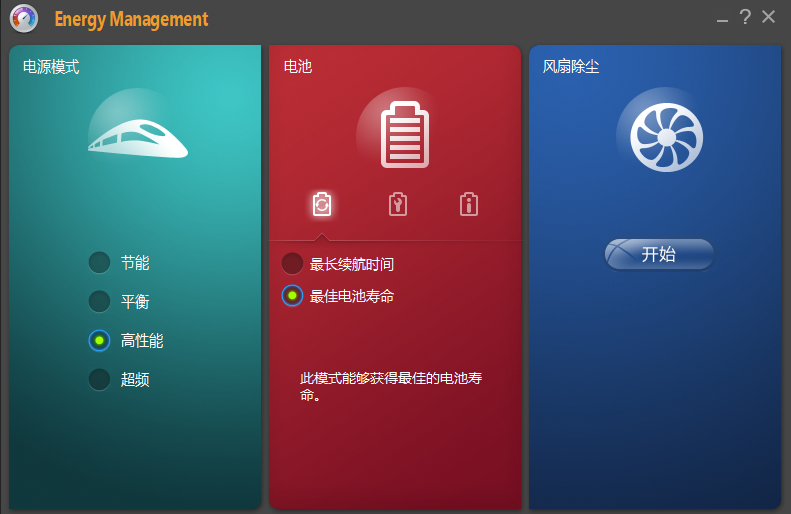
 360驱动大师万能网卡版
360驱动大师万能网卡版 声卡驱动器免费版
声卡驱动器免费版 启锐QR-368打印机驱动软件
启锐QR-368打印机驱动软件 NVIDIA显卡驱动
NVIDIA显卡驱动 联想M7615dna驱动
联想M7615dna驱动 罗技GPW二代驱动
罗技GPW二代驱动 VGN HUB VGN设备驱动
VGN HUB VGN设备驱动 VGN蜻蜓F1鼠标驱动
VGN蜻蜓F1鼠标驱动 VGN蜻蜓F1鼠标驱动
VGN蜻蜓F1鼠标驱动 360驱动大师精简版
360驱动大师精简版 AX201驱动
AX201驱动 驱动人生8电脑版
驱动人生8电脑版 AMD显卡驱动更新
AMD显卡驱动更新 CeoMSX软件最新版本
CeoMSX软件最新版本 爱普生C6000a驱动
爱普生C6000a驱动 Mythcool驱动软件
Mythcool驱动软件 腾达W900U网卡驱动
腾达W900U网卡驱动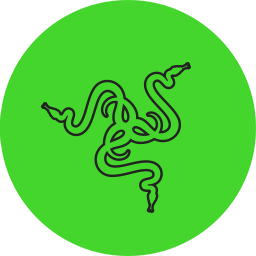 炼狱蝰蛇V3PRO鼠标驱动
炼狱蝰蛇V3PRO鼠标驱动 Intel Arc Control
Intel Arc Control mEDIFIER
mEDIFIER

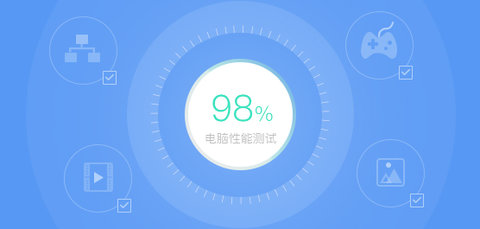 电脑性能测试软件有哪些
电脑性能测试软件有哪些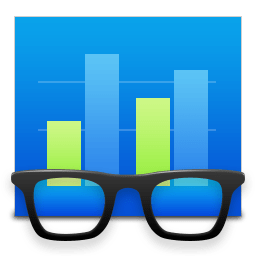 Geekbench5电脑版
Geekbench5电脑版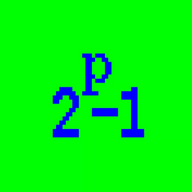 Prime95
Prime95 CPU-Z文件版
CPU-Z文件版 鲁大师最新版
鲁大师最新版 CrystalDiskMark中文美化版
CrystalDiskMark中文美化版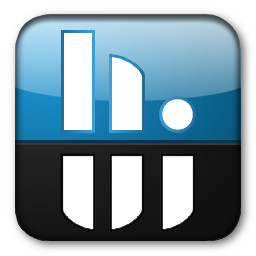 HWiNFO64
HWiNFO64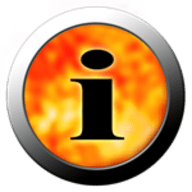 EVEREST Ultimate Edition
EVEREST Ultimate Edition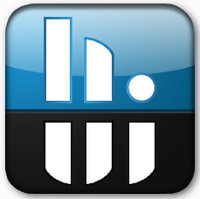 StressMyPC电脑硬件压力测试软件
StressMyPC电脑硬件压力测试软件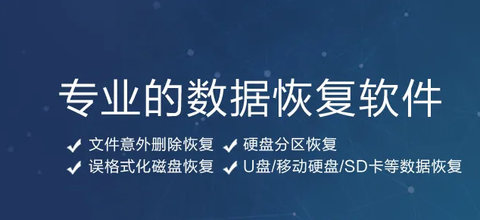 电脑数据恢复软件推荐
电脑数据恢复软件推荐 超级兔子数据恢复软件
超级兔子数据恢复软件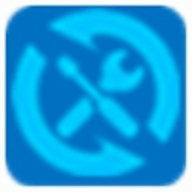 小白数据恢复专家
小白数据恢复专家 深度数据恢复软件
深度数据恢复软件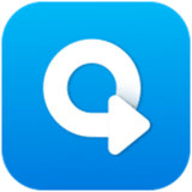 转转大师数据恢复软件
转转大师数据恢复软件 嗨格式数据恢复大师
嗨格式数据恢复大师 万兴数据恢复专家免费版
万兴数据恢复专家免费版 微数据恢复宝
微数据恢复宝 谷歌数据恢复工具
谷歌数据恢复工具 电脑单机游戏排行榜
电脑单机游戏排行榜 吸血鬼幸存者中文版
吸血鬼幸存者中文版 宝可梦口袋少女游戏
宝可梦口袋少女游戏 口袋少女游戏
口袋少女游戏 局如女仆
局如女仆 电话中被牛头人PC版
电话中被牛头人PC版 pcr麻将
pcr麻将 公主连结麻将
公主连结麻将 联想M7400打印机驱动器
联想M7400打印机驱动器 Lenovo Energy Management
Lenovo Energy Management 联想电源管理软件
联想电源管理软件 联想电脑管家
联想电脑管家 联想服务商
联想服务商 联想浏览器电脑版
联想浏览器电脑版 联想浏览器
联想浏览器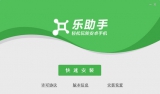 联想乐商店PC版
联想乐商店PC版